PGSHARPは、ポケモンゴープレイヤーが自分の場所を押し上げるのに役立つ人気のあるツールであり、移動せずにポケモンを捕まえることが容易になります。ただし、一部のユーザーは、PGSharpがロード画面に詰まってアプリの使用を停止する問題に直面しています。特にプレイしたいときは、これは本当にイライラする可能性があります。
このブログ投稿では、簡単なヒントとソリューションを共有して、「読み込み画面に詰まっている」という問題を修正するのに役立ちます。それが小さなグリッチであろうと大きな問題であろうと、これらの修正は、ゲームに迅速かつスムーズに戻るのに役立ちます。
パート1。ロード画面にPGSHARPの一般的な原因
ロード画面が表示され、PGSharpが機能していない場合は、あなただけではありません。 PGSHARPがポケモンGOをプレイしている間に、PGSharpがロード画面に詰まっている可能性があるいくつかの一般的な理由があります。
最も頻繁な原因のいくつかを分解しましょう。
A. PGSHARPサーバーの問題
PGSharpがサーバーに接続するのに苦労して、それが詰まってしまう場合がある場合があります。これは、PGSHARPサーバーがメンテナンスのためにダウンしたり、トラフィックが多い場合に発生する可能性があります。そのような場合、既知のサーバーの停止があるかどうかを確認することをお勧めします。残念ながら、問題がサーバー側にある場合、通常、サービスが返されるのを待つことが通常の唯一のオプションです。
B.インターネット接続の問題
不十分または不安定なインターネット接続は、PGSHARPが機能していないもう1つの一般的な原因です。 Wi-Fiまたはモバイルデータ信号が弱いか、ドロップし続けている場合、アプリはロードに苦労する可能性があります。これを修正するには、Wi-Fiとモバイルデータを切り替えるか、ルーターをリセットしてみてください。また、より良い接続を得るために、Wi-Fi信号に近づいてみることもできます。
More reading: 新しいiCloudアカウントへのデータ移行方法【ステップバイステップガイド】
C.アプリの互換性
PGSHARPがデバイスやそのオペレーティングシステムと互換性がない場合があります。 Pokemon Goの更新、または携帯電話のソフトウェアは互換性の問題を作成し、PGSharpが読み込み画面に詰まってしまう可能性があります。 PGSHARPアプリが最新バージョンに更新されていることを常に確認し、デバイスがアプリのシステム要件を満たしているかどうかを確認してください。
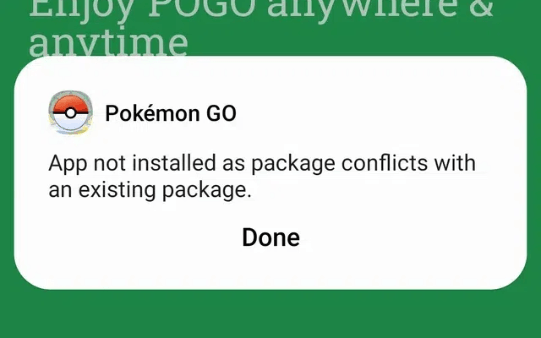
パート2。ロード画面にPGSHARPがスタックする修正方法
PGSHARPアプリがロード画面に貼り付けられている場合、修正するために実行できる簡単な手順がいくつかあります。トラブルシューティングと通常に戻す方法は次のとおりです。
A.インターネット接続を確認してください
弱いまたは不安定なインターネット接続により、PGSHARPが立ち往生する可能性があります。まず、Wi-Fiまたはモバイルデータを介して、デバイスがインターネットに接続されていることを確認します。 Wi-Fiを使用している場合は、別のアプリまたはWebサイトでテストして適切に機能しているかどうかを確認してください。ルーターをリセットするか、モバイルデータに切り替えて、接続が改善されるかどうかを確認することをお勧めします。安定した接続は、PGSharpをスムーズに実行するための鍵です。
B.ポケモンGOデバイスを再起動します
時には、簡単な再起動が問題を修正できる場合があります。携帯電話やタブレットを再起動すると、PGSharpに影響を与える可能性のある一時的なソフトウェアの不具合をクリアするのに役立ちます。再起動するには、電源ボタンを押し、「再起動」オプションを選択し、デバイスがバックアウトするのを待ちます。戻ってきたら、PGSharpをもう一度開いて、問題が解決されたかどうかを確認してください。
C. PGSHARPアプリのキャッシュをクリアします
時間が経つにつれて、アプリは問題を引き起こす可能性のある一時データ(キャッシュ)を保存します。 PGSHARPアプリキャッシュをクリアすると、ロード画面に貼り付けられるなどの問題を修正することがよくあります。キャッシュをクリアするには、デバイスの設定に移動し、「アプリ」または「アプリケーションマネージャー」セクションを見つけ、PGSharpを見つけて、「クリアキャッシュ」を選択します。キャッシュをクリアした後、アプリを再起動して、それが正しくロードされるかどうかを確認します。
D. PGSHARPを更新して再起動します
PGSHARPの古いバージョンがロード画面の問題を引き起こしている可能性があります。利用可能なアプリの新しいバージョンがあるかどうかを確認してください。公式のPGSharp WebサイトまたはApp Storeにアクセスして、最新のアップデートをダウンロードしてください。更新後、デバイスを再起動し、PGSHARPを再度起動してみてください。多くの場合、更新には、このような問題を解決できるバグ修正が付属しています。
E. pgsharpをアンインストールおよび再インストールします
以前の方法のいずれも機能しない場合、PGSharpのアンインストールと再インストールが解決策である可能性があります。まず、デバイスからアプリをアンインストールします。次に、公式のPGSharp Webサイトにアクセスして、最新バージョンをダウンロードしてください。アプリを再インストールした後、ログインしてロード画面の問題が解決されたかどうかを確認します。このプロセスは、アプリを完全に更新し、隠された問題をクリアするのに役立ちます。
これらの手順に従うことにより、PGSHARPロード画面の問題を修正し、アプリを楽しむことに戻ることができるはずです。
プロのヒント:pgsharpポケモンゴースポーファーに関する最良の代替
PGSharpが読み込み画面に閉じ込められるのにうんざりしている場合、Anygo Location Cangerはあなたに最適なソリューションです。この使いやすいGPSロケーションチェンジャーを使用すると、手間をかけずに世界のどこにでも場所を移動できます。 iOSデバイスとAndroidデバイスの両方で機能し、Pokemon Go、Niantic GamesなどのアプリのGPS移動をシミュレートできます。 Anygoでは、あらゆる場所にテレポートするか、カスタムルートを計画するのは簡単です。画面の問題を読み込むことにPGSHARPを修正するために強くお勧めします。Anygoは、安全で安全なままにしながら、スムーズなゲームプレイを保証します。
itooltab Anygo
最高のGPSロケーションチェンジャー
無料でお試しください
今すぐ購入
無料でお試しください
今すぐ購入
無料でお試しください
今すぐ購入
無料でお試しください
今すぐ購入
利用可能:
168,282 人々はそれをダウンロードしました。
- ジェイルブレイクなしの一流のiPhone/iPadロケーションチェンジャー。
- 偽のGPSポケモンはAndroidおよびiOSデバイスになります。
- ジョイスティックでカスタムパスに沿ってGPSの動きをシミュレートします。
- 最新のiOS 18/Android 15を完全にサポートします。
- 次の使用のために、一般的なGPXルートファイルを収集してインポートします。
ステップ1 Itooltab Anygoをコンピューター(WindowsまたはMac)にダウンロードしてインストールし、USBケーブルまたはWiFiを使用して、Anygoを開き、携帯電話をコンピューターに接続します。
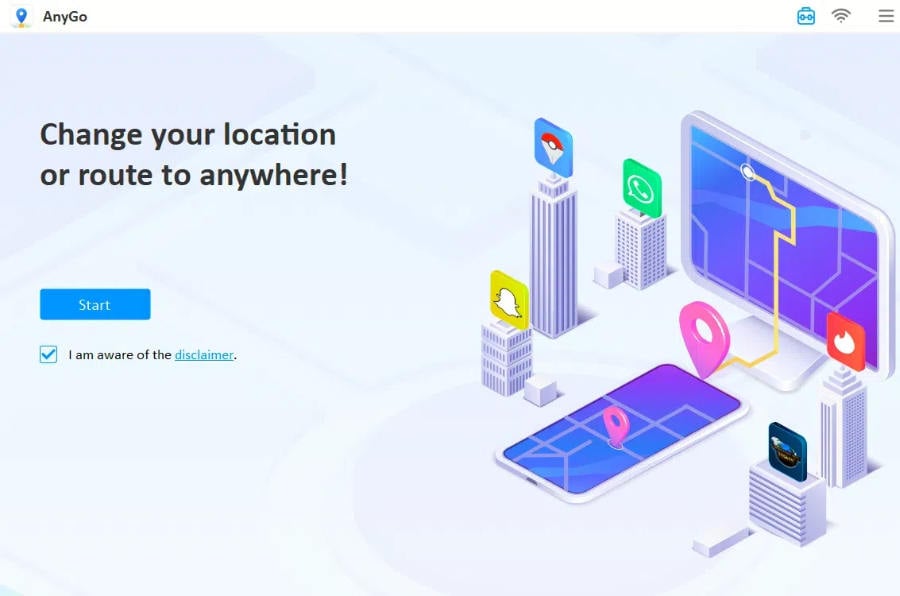
ステップ2 接続したら、Anygoメニューで「テレポート」を選択し、目的の場所を入力します。
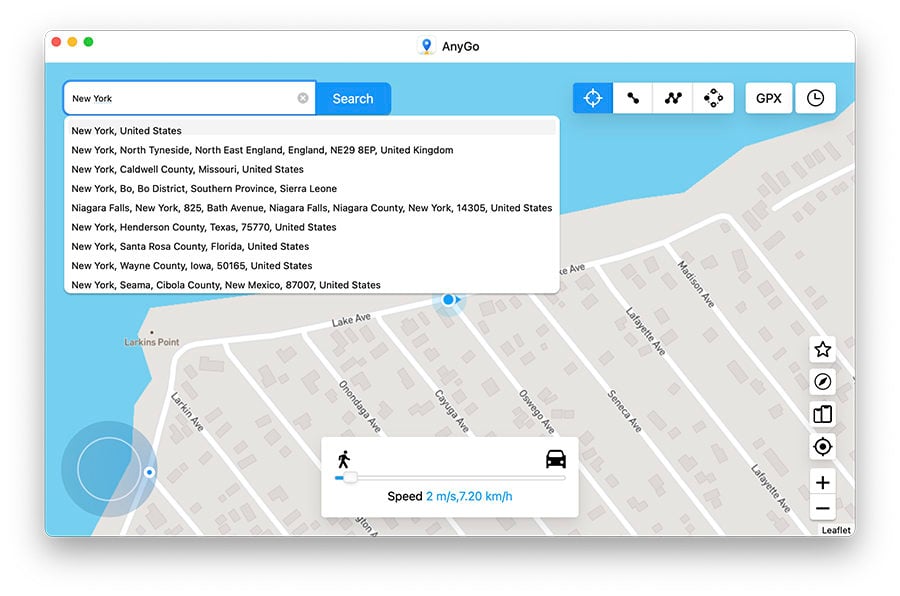
ステップ3 「Go」を押して、デバイスをすぐに新しい場所にテレポートします。
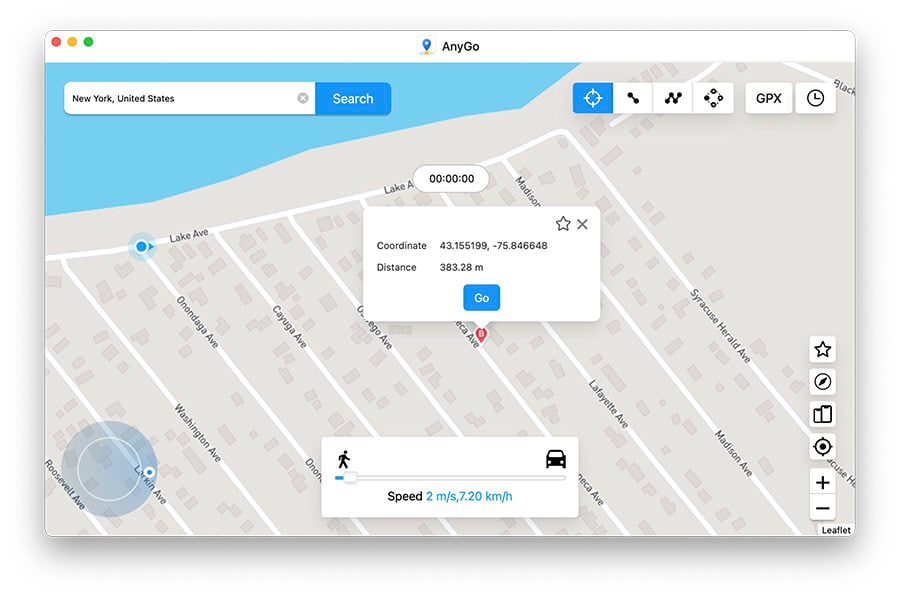
それでおしまい!これで、PGSHARPの問題を心配することなく、GPSの場所を簡単に変更してゲームを楽しむことができます。
最後の言葉
PGSharpが読み込み画面に詰まっているというフラストレーションに直面している場合、Anygoは完璧な選択肢です。セットアップが簡単、信頼性の高いGPSスプーフィング、および動きをシミュレートする能力により、Anygoのロケーションチェンジャーは、iOSユーザーとAndroidユーザーの両方にとって最大の選択肢として際立っています。新しい場所にテレポートするか、カスタムルートを作成するかにかかわらず、このツールはシンプルで効率的になります。
PGSharpの問題に別れを告げ、Anygoでスムーズなゲームプレイをお楽しみください。信頼できるソリューションを探している場合は、シームレスな体験にはAnygoが強くお勧めします。





